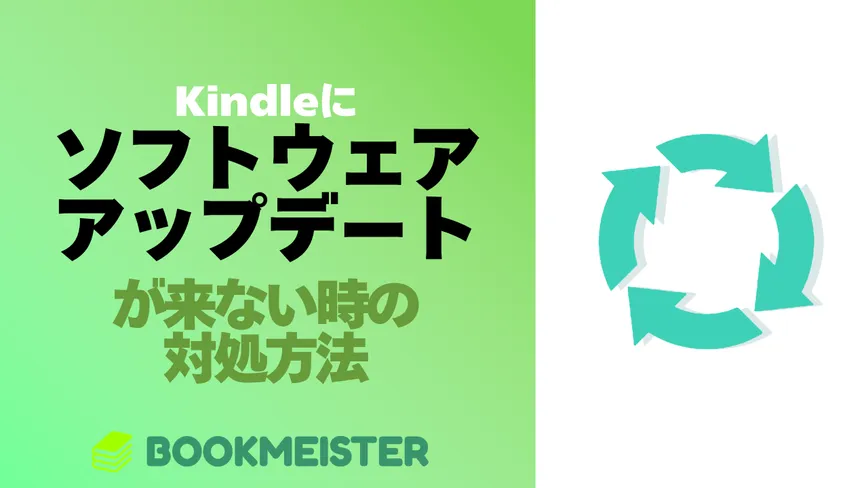
Kindle端末にソフトウェア・アップデートが来ない時の対処方法
Kindle端末は自動でソフトウェア・アップデートをする仕組みになっていますが、ソフトウェア・アップデートが自動で実行されない、手動で更新をしても最新にならない時の対処方法を解説します。
公開日: 2025.4.10
Kindleソフトウェアの自動アップデートの仕組み
Kindleのソフトウェアは、以下の条件の時に自動的にアップデートされます。
- Wi-Fiに接続されていること
- バッテリー残量が十分にあること(たとえば30%以上)
- スリープ状態であること(使用していない)
これらのどれかの条件が満たされていない場合、Kindleは自動的にソフトウェア・アップデートを行いません。
手動でアップデートを確認しても「最新」となってしまう原因は「段階的ロールアウト」
Kindleの「設定 > 端末情報」からの「アップデートの確認」でも、最新のソフトウェアがインストールされていると表示される場合があります。
先ほどの「自動アップデートの条件」を満たしているのに、古いソフトウェア・バージョンのKindleが「最新です」と出てしまうのは「段階的ロールアウト」です。
OSのアップデートなどは、「万一不具合があった場合、全ユーザーに影響が及ぶのを避ける」ために「段階的ロールアウト」と呼ばれる方法で、一部ユーザーに先に配信して挙動を監視する仕組みを取り入れることが多々あります。AmazonのKindleソフトウェアもこの仕組みを取っていると言われています。
そのため、Amazonの公式サイトで新しいバージョンのKindleソフトウェアが公開されていても、サーバーが「あなたのKindleはまだアップデート対象じゃない」と判断した場合は、ソフトウェア・アップデートがされません。
どうしても最新版にしたい場合は「手動アップデート」
Kindleのソフトウェア・アップデートは、手動で行うこともできます。手動でアップデートを行う場合は、以下の手順で行います。
- PCでKindleのソフトウェア・アップデートのページにアクセスします。
- 自身のKindleのモデルを探し、「ソフトウェアアップデートのダウンロード」をクリックします
- KindleをUSBでPCに接続します
- Kindleのメニューから「設定」>「Kindle情報」>「アップデートを開始」
この方法を使えば、Kindle本体から最新版ソフトウェアに更新できない場合でも、Kindleを最新のソフトウェアにアップデートすることができます。